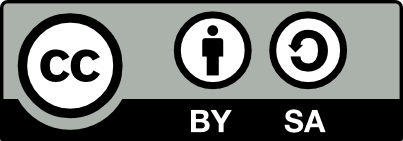原始來源出處:http://seiyufan.livedoor.biz/141202/lovelive-home-edit.html
中文化翻譯:感謝楚糕的努力!!真的很感謝他願意讓我們進行翻譯版的轉載動作!!(為保護個人隱私...所以就不貼上他的原文網址了
(目前我們應該要稱...野生的金楚糕翻譯組...?)
提醒各位,圖檔以及素材的部分需要請各位自行到原文網站去下載唷!!(在網站的很下面
素材圖片去背完成之後,要用PNG檔來儲存,再進行動作唷0.0
先放上完成圖:

大家應該看到心癢癢了吧~接下來我們將一步一步的教大家如何自己DIY,創作出屬於自己的獨特風格~~
(管管小提醒:請先空出3個小時左右的時間來進行動作~)
這個教學所用到的程式只有兩個:Nova Launcher以及Zooper Widget,都是可以在play商店找得到的,所以不需要root也能完成~
載點如下:
Nova Launcher:https://play.google.com/store/apps/details?id=com.teslacoilsw.launcher&hl=zh_TW
Zooper Widget:https://play.google.com/store/apps/details?id=org.zooper.zwfree&hl=zh_TW
兩個程式都有付費版與免費版的,不過只有Zooper Widget的付費版會在最後一個階段比較方便一點,所以並不需要購買,這次教學使用的是免費版的。
那我們就開始教學了唷~~
首先是Nova Launcher的設定,請照下面圖片進行修改:









之後就可以跳到Nova Launcher幫我們做的新的桌面了~~

下面的按鈕是之前已經做好了,等等將會拆掉一個做解說。背景的素材在原文裡面都有,等等我會再PO一次~
現在我們按住畫面隨便一個空白的地方:

出現這個之後,按下小工具,在裡面找到 Zooper Widget Free 點下去:

會出現一個像這樣的東西:

Size用1x1就可以了,之後可以再做修改:

按住之後可以移動位置以及放大縮小,現在我們多製造幾把桌面作成這個樣子。最右下角的Setting是為了做示範所以拆掉的,記得下方是要用在底做部分的喔:

接下來來製作圖樣吧~
先選擇最下方那一排的(建議最左下,我用示範用的最右下)輕輕的給他點一下,會出現這個,輕輕按一下上一頁讓他跳回來:

就會到這個畫面:

按下中間的小工具背景,因為我們要用圖片,要先將背景改成透明的,直接把中央那一條橫槓拉到最右邊,或者輸入#00000000之後按下→右邊的顏色框框就OK了:

之後跳出來,按下外觀,點選右上角的+符號,往下拉選擇圖片,進去後再找一次圖片,並選擇要用的素材:





就像這個樣子,上方會出現預覽圖。

因為現在看起來好像沒有很整齊的樣子,所以我們要條一下X(左右)與Y(上下)以及顯示比例(大小):


完成之後回到桌面,同樣步驟把五個都做完,看起來就像這個樣子:

接下來要來放左方的角色了,這邊我一樣用凜來示範,各位可以使用自己本命的圖片(記得要去背),一樣背景透明-外觀 + 圖片-圖片-選擇素材:
上下位置看一下,大概沒問題吧?

回到桌面就像這樣子:

用相同的方法把東西都放上去,大概像這樣:

接下來要來讓上面得狀態列顯示數字了~~
因為圖片太多了...所以我們分成上下兩篇來進行教學,還請各位見諒~~
附上 下篇的文章連結:
動手製作LoveLive! School Idol Festival風格的Android佈景主題(下)
by Tsuna~




 留言列表
留言列表